エクセルでグラフを作成後に、グラフの位置変更とサイズを変更する方法です。
上記記事は、グラフ作成についてです。
参考にご覧ください。
グラフの位置を移動する方法
表の右にあるグラフを表の下に移動する方法で説明します。
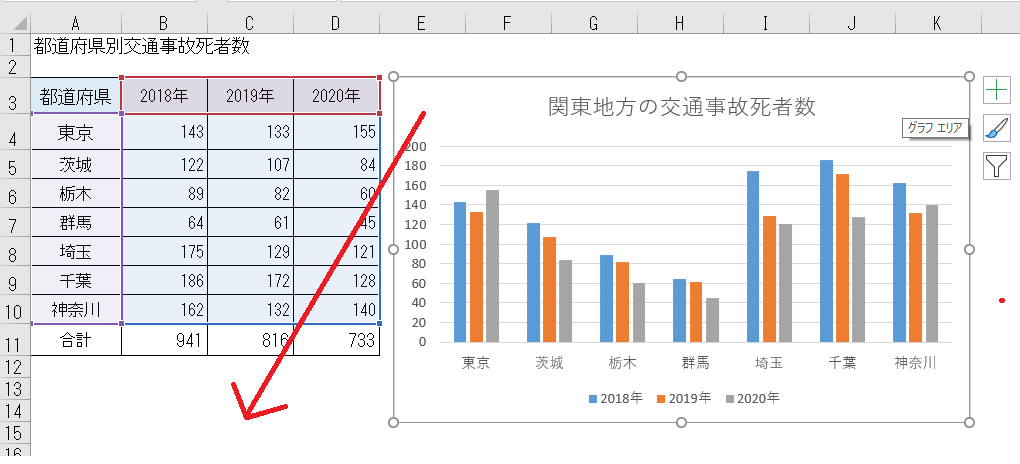
グラフをデータの下へ移動する場合です。
シート内の移動
(1)グラフを選択し、ポインタが以下の図のような矢印になる位置にマウスポインタを合わせます。
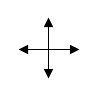
(2)移動したい場所へドラッグします。
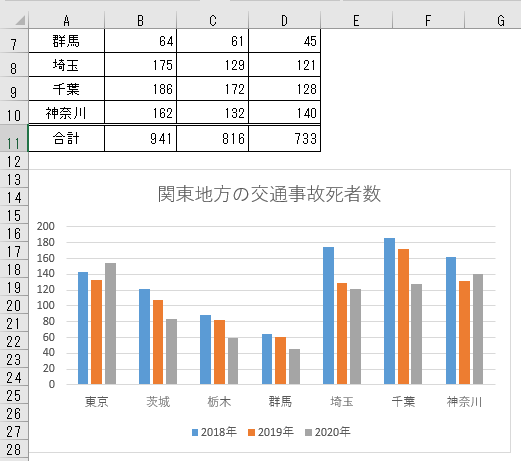
簡単に移動できました。
グラフのみのシート作成
グラフは表のあるシートではなく、グラフのみのシートに移動する場合の方法です。
(1)グラフを選択した状態で、リボン > [グラフのデザイン] > [グラフの移動] > を選択します。
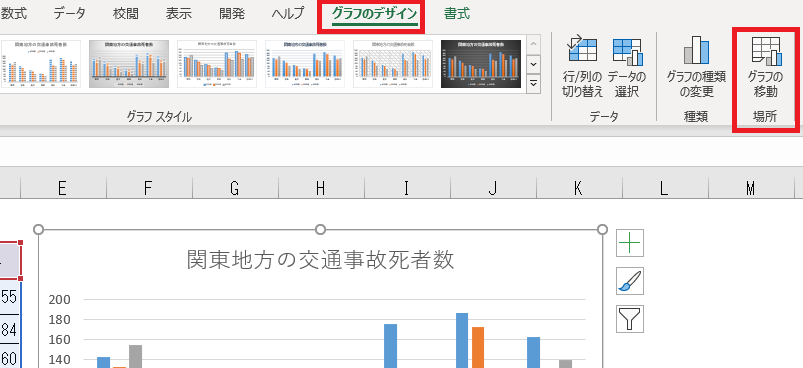
(2)「新しいシート」をクリックします。
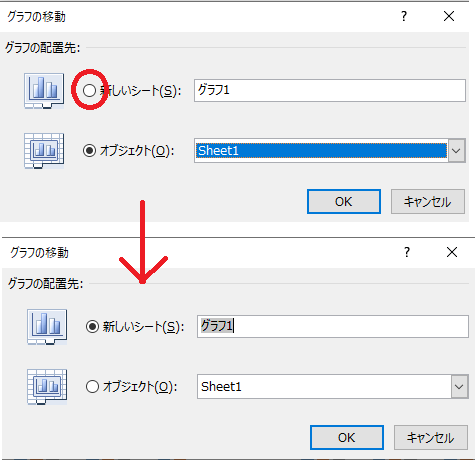
操作後の画面です。
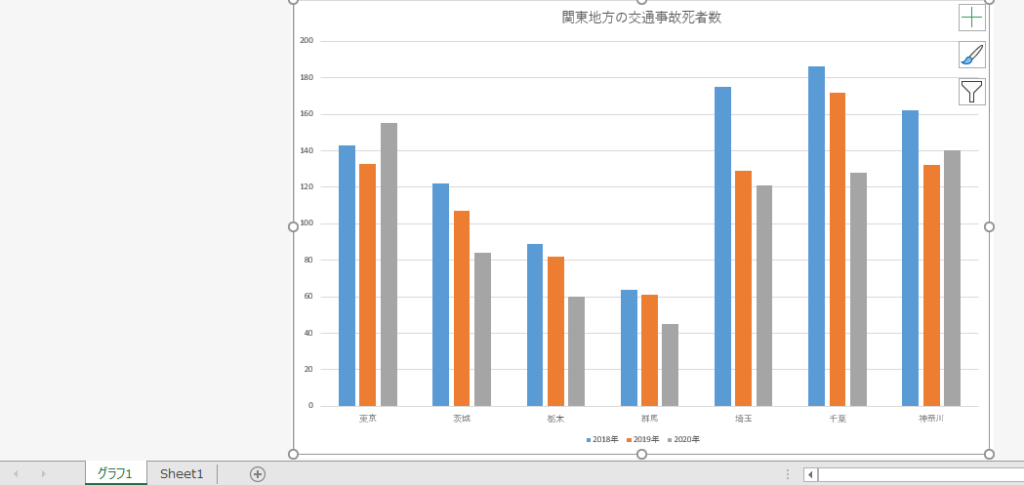
グラフのデータにあったグラフは、グラフのみのシートに移動しました。
簡単に移動する
上記の手順より簡単に移動する方法です。
グラフを選択し、ファンクションキー「F11」を押します。
元に戻したい場合
(1)グラフを選択した状態で、リボン > [グラフのデザイン] > [グラフの移動] > を選択します。
(2)「オブジェクト」をクリックします。
グラフのサイズ変更
マウスでサイズ変更する方法と数値入力で変更する方法があります。
マウスでサイズ変更
小さいサイズにする場合
グラフを選択し、グラフのハンドルにマウスポインタ―を合わせ、内側へドラッグします。
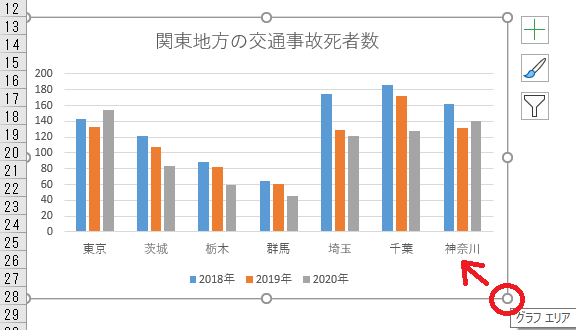
赤い矢印方向へドラッグします。
数値入力で変更
(1)グラフを選択した状態で、リボン > [書式] > [サイズ] > を選択します。
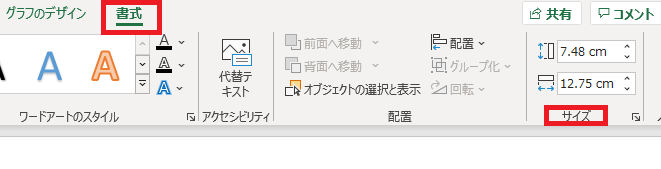
(2)テキストボックス内に数値を入力してサイズを変更します。
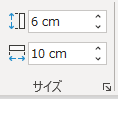
テキストボックスに数字を入れます。
倍率で変更
上記の方法以外に倍率でのサイズ変更も可能です。サイズの右下にある「サイズとプロパティ」をクリックします。
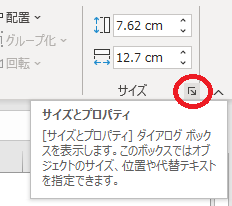
グラフエリアの書式設定が開きます。「高さの倍率」と「幅の倍率」のテキストボックスに数値を入力して変更できます。
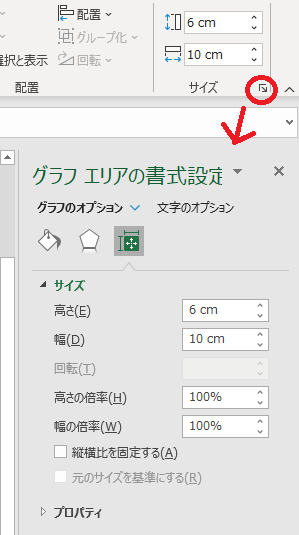
セルに合わせてグラフのサイズの変更をしない方法
プロパティの矢印をクリックすると、いくつかの設定項目が表示されます。
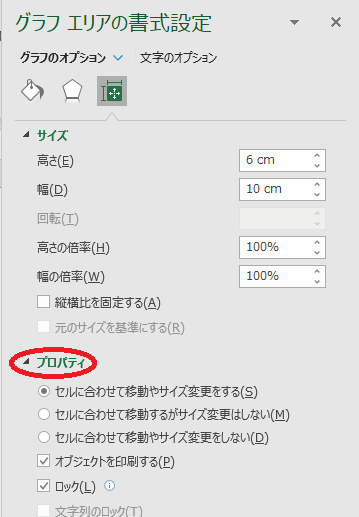
デフォルトでは、「セルに合わせて移動やサイズ変更をする」に設定されています。例えば、F列からH列の幅を変更するとどうなるか。
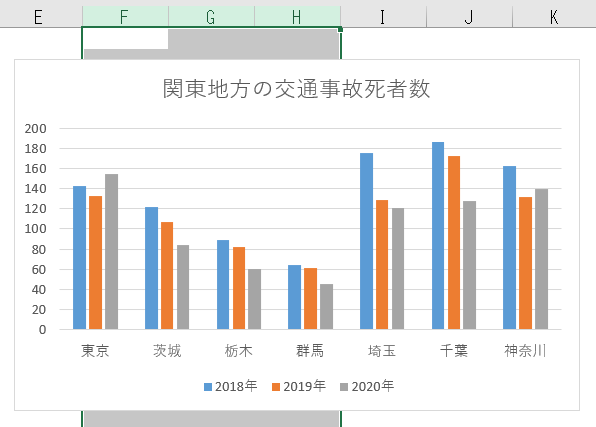
グラフのサイズも自動で変更します。
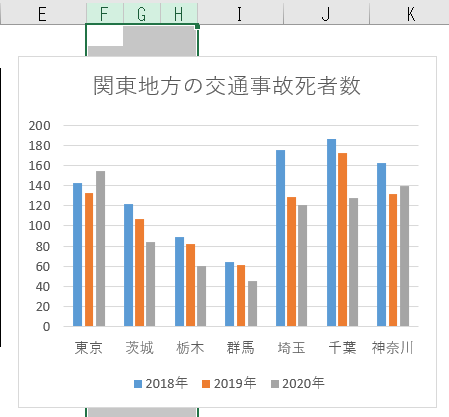
グラフのサイズは変更したくない場合には、「セルに合わせて移動するがサイズ変更はしない」に設定します。
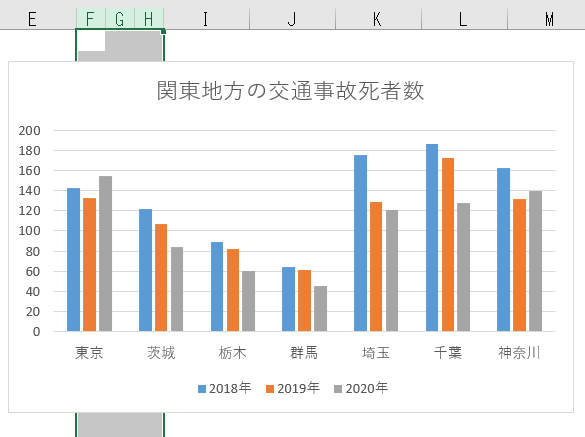
列幅を変更しても、グラフのサイズは変更されません。








